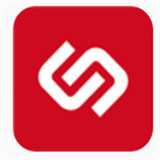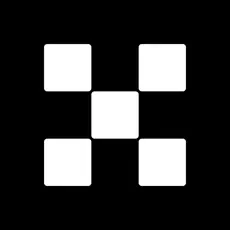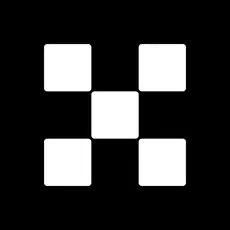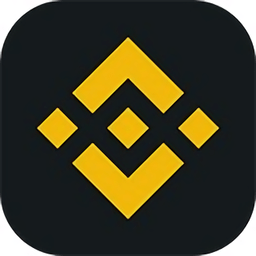IT之家网友分享:打造Win10桌面个性化Dock栏
时间:2017-06-03 来源:互联网 浏览量:
先上图:
本教程可在Windows任务栏上添加【文件夹】【软件】等快捷方式,也可以更换任何个性图标。
备注:图标文件必须为ico格式!可在网络上寻址资源。本文会后面提供一份我自己使用的白色图标(如上图)。
链接:https://pan.baidu.com/s/1nvqgMZB密码:s7rz
Warning:本教程比较复杂,建议一步一步慢慢来。
一.先下载自己需要的Dock图标,也可以使用我提供的。一定要记得必须是ico格式。
解压到一个方便你查找的盘里(如图)
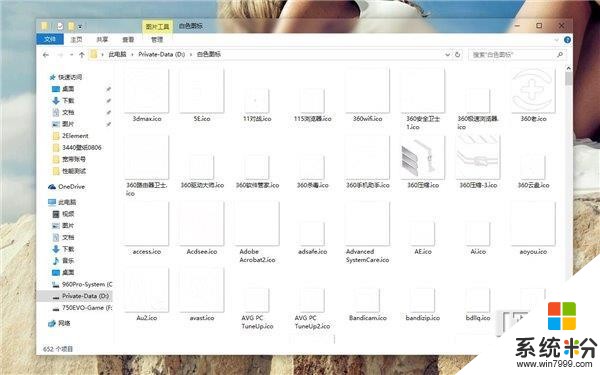
二.在任意盘内新建文件夹,将需要制作的软件(快捷方式)和文件夹放入。
可以放入我的电脑,QQ,旗鱼浏览器等快捷方式,也可以创建文件夹用于存在一些临时文件。(如图)
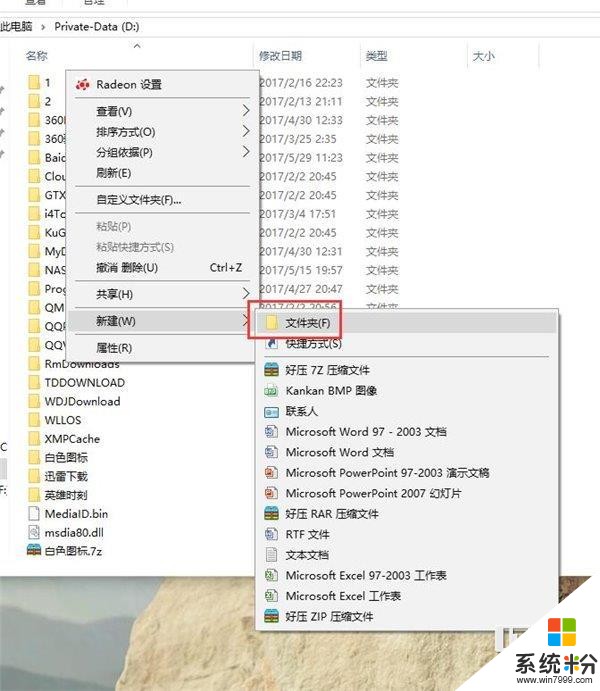
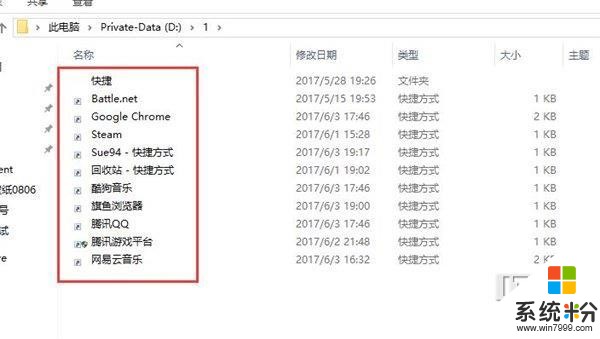
三.任务栏空白处右击关闭锁定所有任务栏,新建工具栏。
新建工具栏后选择你刚刚新建的用来存在快捷方式的文件夹
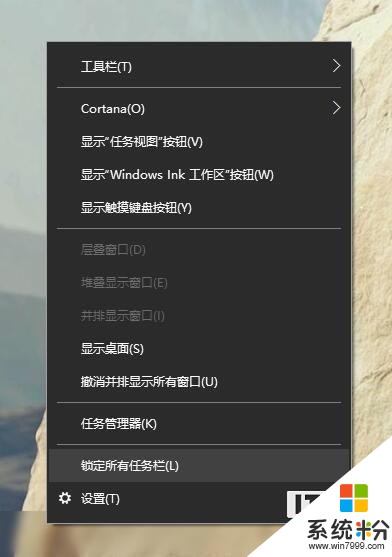

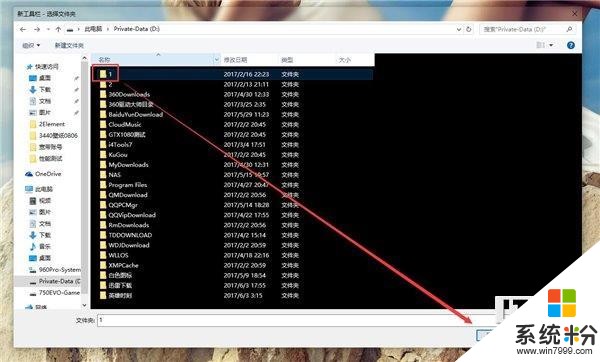
四.修改图标显示方式,拖动图标到任务栏中间
拖动工具栏到任务栏中间,然后选择查看-大图标
关闭-显示文本和显示标题
修改为下图这样既可

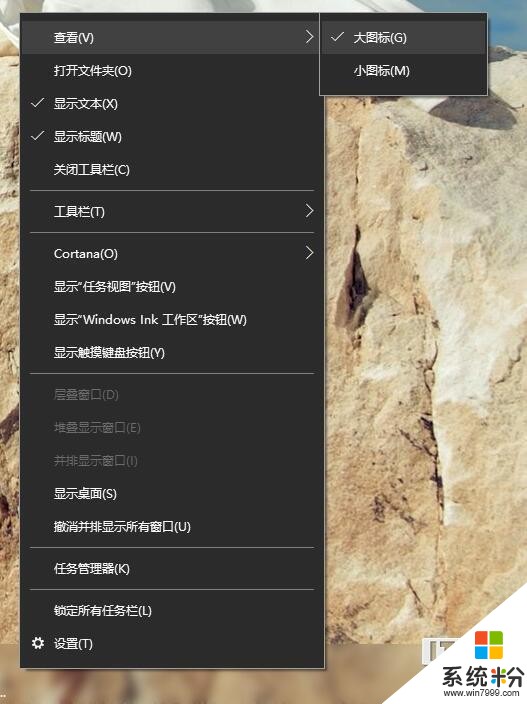
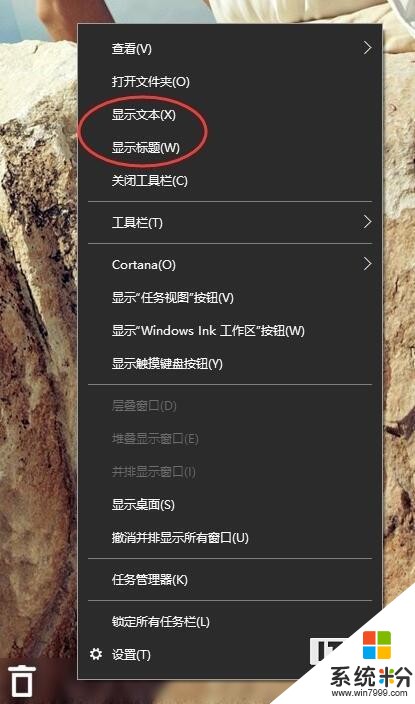
五.最后锁定任务栏,修改快捷方式图标
可以拖动图标来修改顺序(可能开机会重置,多弄几次就不会变了)
然后右击快捷方式属性,修改图标。(如图所示)
进入图标文件夹,使用查找功能,查找你需要的图标
最后锁定任务栏。
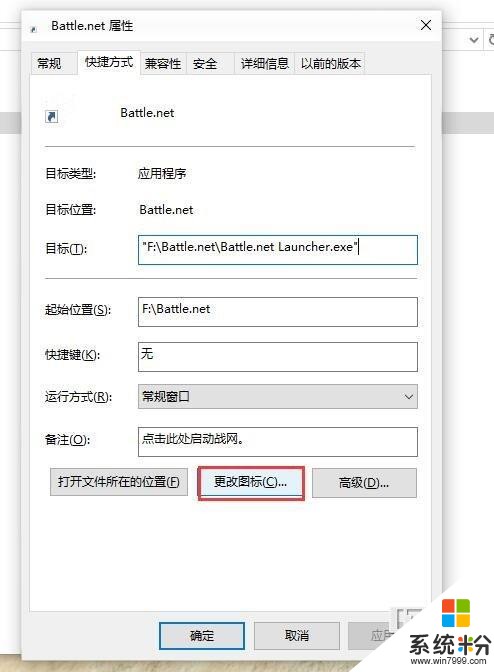
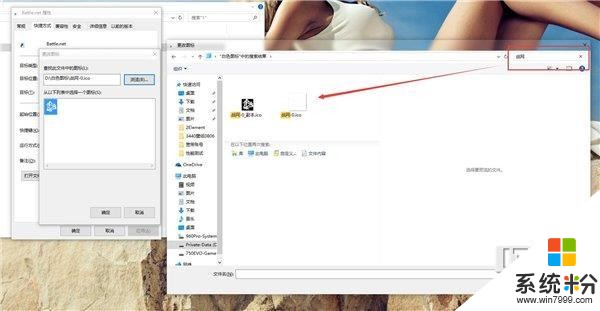
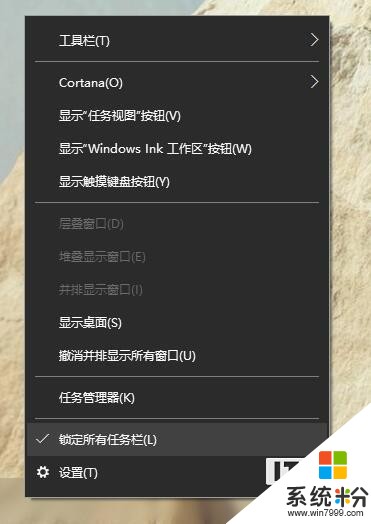
完成!给大家看看我的桌面吧:
至于毛玻璃特效,下一期教程再来教大家怎么弄~~

想看到更多这类内容?去APP商店搜,天天都有小欢喜。
我要分享:
相关资讯
- IT之家学院:在Win10的Linux子系统中运行图形化程序
- IT之家学院: 如何完美地启用Win10 16257控制台的新版配色
- IT之家学院: 注册表大法之Win10文件资源管理器界面快速自定义
- IT之家网友分享:Win10那些不为人知的美化技巧
- IT之家网友分享:如何删除Win10文件管理器中的文档/音乐/视频等文件夹
- IT之家网友分享:解决Win10升级后屏幕闪烁不止的问题
- 怎么把win10桌面换成类似win7那种? 两个方法分享
- IT之家网友分享:去掉Win10登录界面电源按钮,让锁屏更安全
- IT之家网友分享:如何追踪Win10最新编译版本
- IT之家学院:解决升级Win10 16193致无法重装系统问题
热门手机应用
最新热门游戏
微软资讯推荐
- 1 微软Xbox发明人盛赞微软Xbox Series X:真是太棒了!
- 2 微软高管再次放炮:iPad Pro抄袭surface
- 3 普通公司裁员是要完,微软裁员是牛X,你知道差别在哪吗?
- 4苹果、微软员工对薪酬很不满意? 年薪16万美元不够花, 一半以上想跳槽!
- 5《微软飞行模拟》新演示:官方全力打造高仿真体验
- 6微软态度大转变? Surface Laptop 升级Win10专业版还提供反悔降级机会!
- 7牵手百度后密会微软比亚迪加快AI布局
- 8科技生活:微软表示,已将黑皮肤男性和女性的识别错误率降低20倍!
- 9卷土重来:微软Fluent Design带给你不一样的新体验
- 10前微软CEO鲍尔默爆退休生活